projekt sablonok
Jól szervezett projekt sablon segítségével automatizálható a szabványok használatát szervezetek és egyszerűsíti az üzembe helyezést és létrehozott egy új projekt. Típusától függően a munka, a projekt sablon lehet nagyon tele van, vagy csak keretmegállapodások a projekt keletkezhetnek benne. Ha a projekt társított egyedi minták és a különböző típusú épületek, akkor lehet, hogy a leghatékonyabb minta a projekt lesz a minta, amelynek minimális struktúrát. Másrészt, ha a tervezett szabványos épület vagy épületek fejlesztett prototípus, hatékonyabb sablon projekt lehet az egyik, amely magában foglalja több információt a szerkezet egy adott projekt.
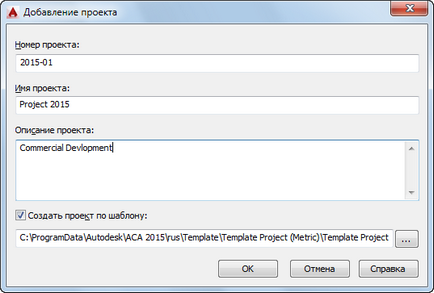
Project Meghatározza a mintázat a „Projekt hozzáadása” párbeszédablak. Ez - az egyetlen módja az utasításait. Amikor egy új projekt beállítások és fájlok a megadott projekt sablon lesz másolva az új projekt.
rajz sablonok
Az AutoCAD Architecture projektek, mint az egyik projekt tulajdonságok beállítása sablon fájlokat. Ezek határozzák meg, hogy mi a rajzokat használják sablonokat tervez, elemek és típusok. Ezek sablonparaméterekhez nem függnek sablonparaméterekhez meghatározott „Options” párbeszédablak. Ezek a sablonok kell egy helyen elérhető minden felhasználó számára.
A projekttel kapcsolatos információk
A táblázatkezelő, amely elérhető a párbeszédablak „Project Properties” részletes információt tartalmaz, amely képes kötődni a fő címkéket mezőket vagy helyezünk bekezdésesszöveg vagy blokkok attribútumokat. Ezek az adatok teljesen igényre. Az adatok, amelyek közösek az összes projektet be kell vonni a projekt sablon.
Minden AutoCAD Architecture projektek közé AutoCAD iratgyűjtőfájlt (DST). Ha a projekt használunk egy sablont, a kötőanyag fájlt másolja az új projekt, valamint más fájlokat és mappákat, és nevezze át a projekt jellemzőinek megfelelően az új projekt. Binder fájl tartalmazza a különböző fontos információkat, amelyek előre konfigurált részeként a projekt sablon.
Tárgyak meg lehet változtatni egy iratgyűjtőfájlt, használata a projekt sablon:
Kb. Ha megadja az egyéni tulajdonságokat, hogy szeretne társítani címpecsétet, akkor írja be a „----”, mint az alapértelmezett, így a későbbi területeken, amelyek nincsenek meghatározva, nem volt nehéz megtalálni és szerkeszteni.
Az elemek, amelyek nem szerepelnek a kötőanyag fájl AutoCAD Architecture
- Mappák kiindulási RAJZOK: A rajzokon az AutoCAD Architecture fajok automatikusan kiindulási rajzok. Ez az opció üresen kell hagyni a tulajdonságok a kötőanyag AutoCAD Architecture projekt.
- Blokk tag fajok: a munka vele a „fejléc Token” AutoCAD Architecture eszközpaletta. Azt is meg lehet létrehozni a szabványoknak megfelelően a szervezet. Ez a paraméter nincs kitöltve.
- Blocks oldalasztallal elemek, mint abban az esetben fejléc markerek és azok alkalmazásával határoztuk meg különböző eszközök távoli elemeket eszközpalettákkal AutoCAD Architecture. Lehetőség van beállítani őket szabványok szerint a szervezet. Ez az opció nem lehet üres.
projekt szabványok
Minden beállítás a párbeszédablakban a „Set szabványok AD-projekt” lesz másolva együtt a projekt sablont az új projekt. szabványok fájlok, amelyek egyedülállóak a projekt, más szóval, hogy a szabványokat a fájlokat, lehet kötelező vagy felülbírálhatja a gyári előírásoknak kell helyezni, a mappában „Standards” ( „Standards”) projekt sablon. Ezek a fájlok az új projekt módosításával módon.
Akárcsak a rajzok stílusa könyvtárból, ha a fájlok bekerülnek a szabványos fájl nem alapul a projekt, akkor köteles eldönteni, hogy egy hálózati meghajtó vagy UNC-név a fájl elérési útját. Ha egy hálózati meghajtó kijelölése, az egyik kell használni, és ugyanebben a levélben minden munkaállomáson. Ha kiválasztja a nevét UNC, biztosítania kell a változhatatlansága az utat, hogy a kiszolgáló a belátható jövőben.
Katalógusok és a projekt eszközpaletta
Amellett, hogy a vonatkozó szabványoknak szervezetek egyedi eszköz katalógusok, minden projekt saját könyvtárát az eszközöket könyvtár ezzel kapcsolatos projektet. Azt is meg lehet határozni a projekt sablon. Íme néhány egyszerű szabályt követni, ha a projekt létrehozása eszköz katalógusok.
- Az új katalógus jön létre a „könyvtári projekt” a tartalom Center. Hozzáférés a könyvtári projekt megvalósítása a „Könyvtárak” az alján a Project Navigator.
- Amikor létrehoz egy új könyvtárat a projekt könyvtárban kell elhelyezni őket egy mappában Szabványok / Tool katalógusok (szabványok / tools könyvtárban), a projekt keretében sablon mappában.
Megjegyzés: A megfelelő példányt a projekt könyvtárában, amikor kiválaszt egy projekt sablon kell kezdeni a projekt sablon alapján a szervezet egyik sablonokat AutoCAD Architecture. Továbbá ne felejtsük el, hogy bár a projekt könyvtárba másolódik a projekt sablon a könyvtárban eszközök változatlan marad; módja annak, hogy ugyanaz maradt, mint azok a sablonban megadott.
A szerkezet a projekt
Ha dolgozik az ilyen típusú épület, a főbb jellemzői, amelyek mozognak egyik projektből a másikba, vagy a prototípus az épület, úgy tűnhet, kényelmes előre néhány szempontból a projekt szerkezetét is. Egyik ilyen lépések nem feltétlenül szükséges, és a mértéke előre meghatározzuk ezeket a komponenseket a felhasználó választhatja ki.
Elemei a projekt struktúra, amely lehet megadni a projekt template